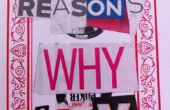Stap 4: Bewerken scène 1




Om aan te passen de sjabloon Volg de video-tutorial. Hier zal hieronder ik uitleggen in details enkele van de stappen en functies die u nodig hebt om te weten.
-Vóór het importeren van de foto's maken zeker ze zijn in RGB- kleurruimte, sommige versie van After Effects kan geen CMYK-afbeeldingen importeren. Als u foto's in CMYK-kleuren hebt gelieve deze in photoshop in RGB te converteren voordat u ze importeert in After Effects. Als u uw foto's met een mobiele telefoon of digitale camera zijn genomen zijn ze meestal in RGB.
-Nadat de effecten kunnen foto's importeren als een stilstaand beeld of als een reeks als ze in een numerieke volgorde (b.v. foto 01, foto 02, foto 03 heten). Voor onze aanpassingen die dus we alleen nog beelden moeten zodat wanneer we willen importeren de foto's ervoor zorgen de JPEG is reeks selectievakje niet gecontroleerd (img 9)
- Hoe te importeren foto's: In het projectdeelvenster klikt u op het pictogram een nieuwe map maken (img8) en de naam van deze map foto's. Selecteer de map en kies Bestand > importeren > bestand (img 10). Selecteer uw foto's en klik vervolgens op openen (img 11).
- Hoe open je de samenstelling van een foto of tekst: Selecteer de samenstelling met het gereedschap selecteren en dubbelklik erop om het te openen.
- Hoe te bewerken teksten: Method1In de tijdlijn selecteert u de tekstlaag met de selectie Tool en tweevoudig tikken daarop. Nu kunt u uw nieuwe teksten schrijven, zullen uw tekst in de viewer worden geselecteerd. Methode 2 met het tekstgereedschap selecteert u de tekst in de viewer dan verwijderen en schrijf je nieuwe tekst.